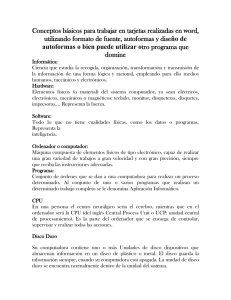Laboratorio de informáticaparte2
Anuncio
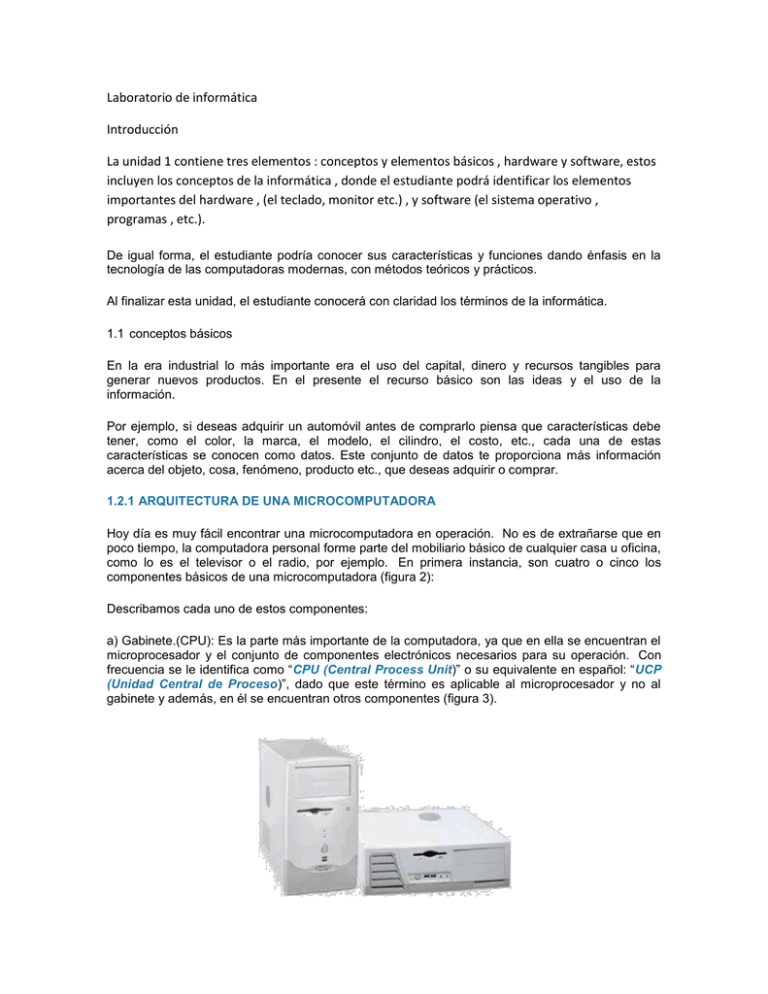
Laboratorio de informática Introducción La unidad 1 contiene tres elementos : conceptos y elementos básicos , hardware y software, estos incluyen los conceptos de la informática , donde el estudiante podrá identificar los elementos importantes del hardware , (el teclado, monitor etc.) , y software (el sistema operativo , programas , etc.). De igual forma, el estudiante podría conocer sus características y funciones dando énfasis en la tecnología de las computadoras modernas, con métodos teóricos y prácticos. Al finalizar esta unidad, el estudiante conocerá con claridad los términos de la informática. 1.1 conceptos básicos En la era industrial lo más importante era el uso del capital, dinero y recursos tangibles para generar nuevos productos. En el presente el recurso básico son las ideas y el uso de la información. Por ejemplo, si deseas adquirir un automóvil antes de comprarlo piensa que características debe tener, como el color, la marca, el modelo, el cilindro, el costo, etc., cada una de estas características se conocen como datos. Este conjunto de datos te proporciona más información acerca del objeto, cosa, fenómeno, producto etc., que deseas adquirir o comprar. 1.2.1 ARQUITECTURA DE UNA MICROCOMPUTADORA Hoy día es muy fácil encontrar una microcomputadora en operación. No es de extrañarse que en poco tiempo, la computadora personal forme parte del mobiliario básico de cualquier casa u oficina, como lo es el televisor o el radio, por ejemplo. En primera instancia, son cuatro o cinco los componentes básicos de una microcomputadora (figura 2): Describamos cada uno de estos componentes: a) Gabinete.(CPU): Es la parte más importante de la computadora, ya que en ella se encuentran el microprocesador y el conjunto de componentes electrónicos necesarios para su operación. Con frecuencia se le identifica como “CPU (Central Process Unit)” o su equivalente en español: “UCP (Unidad Central de Proceso)”, dado que este término es aplicable al microprocesador y no al gabinete y además, en él se encuentran otros componentes (figura 3). Figura 3. Tipos de gabinete. b) Teclado. Es el dispositivo que se utiliza para introducir información a la computadora, es muy similar al teclado de una máquina de escribir (figura 4). Figura 4. Varios tipos de teclado. Dispositivos de salida c) Monitor. Parecido a un televisor, en él se despliega la información que resulta de la interacción con el software de la computadora (figura 5). Figura 5. Monitor. d) Ratón o mouse. Dispositivo muy útil que se utiliza para interactuar con el software. Se usa principalmente para señalar, marcar, seleccionar y mover áreas u objetos que se visualizan en el monitor (figura 6). Figura 6. Varios tipos de ratones. e) Impresora. A través de ésta se obtiene una impresión en papel u otro medio de los resultados de la interacción y el trabajo con la computadora (figura 7). Figura 7. Tipos de impresora. 1.2.2 El GABINETE El gabinete se puede considerar como una caja de Faraday que protege a los componentes electrónicos de interferencias externas y de agentes corrosivos del ambiente. En él se localizan: la fuente de poder que alimenta de corriente eléctrica a los componentes de la computadora, la tarjeta madre o tarjeta principal, los dispositivos de almacenamiento y otras tarjetas controladoras que sirven de enlace con los diferentes dispositivos periféricos. Cuenta con un botón de ENCENDIDO/APAGADO y con un botón RESET que reinicia la computadora sin tener que apagarla (figura 8). Fig8. Interior de una compu Veamos con más detenimiento algunos de sus componentes. 1.2.2.1 Tarjeta Principal o Tarjeta Madre. Tarjeta de circuito impreso que contiene al microprocesador y la memoria principal para ejecutar las operaciones internas, puertos de comunicación para conectar otros dispositivos periféricos, y otras tarjetas. 1.2.2.2 Microprocesador o Unidad Central de Proceso (CPU). Este elemento es el responsable de captar, interpretar y generar las operaciones necesarias para ejecutar la secuencia de instrucciones (programas) que residen en la memoria principal. Mediante el trabajo conjunto de sus componentes básicos, efectúa el procesamiento de la información: en la unidad aritmético-lógica, se ejecutan las operaciones matemáticas (suma, resta, división, multiplicación) y operaciones lógicas conocidas como las compuertas (or, not, and, nand). En la unidad de control, se producen las indicaciones necesarias para dar seguimiento a la instrucción que está siendo procesada (sólo se procesa una instrucción a la vez); los registros mantienen el resultado temporal de las operaciones que se han generado para procesar la instrucción, hay diferentes tipos de registro: registro de dato (almacena un valor), registro de dirección (señala a alguna localidad de la memoria principal), registro de instrucción (siguiente instrucción que se va a ejecutar). En una sola pastilla de silicio –chip-, se ha implantado los circuitos necesarios para dar cabida a todos estos elementos de procesamiento. Por el tamaño que tienen, se les ha denominado microprocesadores. La velocidad a la que trabaja un microprocesador está regida por el reloj. El reloj, es un dispositivo que genera pulsos eléctricos o ciclos, denominados hertz. En cada ciclo de reloj se ejecuta una operación en el microprocesador. Un hertz equivale a 1 ciclo por segundo, 66 mega hertz (Mhz) equivalen a 66 millones de ciclos u operaciones por segundo. Mediante el reloj, el microprocesador sincroniza la comunicación con los otros elementos de la computadora, ya que algunos son más lentos o más rápidos que otros. Los microprocesadores han ido mejorando su desempeño en cuanto a su velocidad y a su capacidad de acceso de información. Básicamente han sido los microprocesadores marca INTEL, los que se han empleado en las microcomputadoras, aunque actualmente existen en el mercado otras marcas (AMD y CYRIX) que están incursionando con éxito. Así, desde que surgieron las primeras computadoras personales denominadas XT (eXtended Technology), el mercado fue dominado por los microprocesadores Intel 8086/8088, que funcionaban con velocidades de hasta 6 Mhz, y memoria de 1 Mega Byte (MB=1millón de bytes). Después incursionó la tecnología AT (Advanced Technology) con el microprocesador Intel 80286 (20 Mhz), posteriormente surgieron los Intel 80386 (40 Mhz) y 80486 (50 Mhz) hasta llegar a los actuales Intel Pentium y Pentium MMX (166 MHz), Pentium Pro (200 MHz), Pentium II (450 Mhz), Pentium III (650 MHz a 1 GHz) y recientemente el Pentium IV con velocidades superiores a 15 GHz. 1.2.2.3 Tipo de Memoria. Aquí se almacenan la secuencia de instrucciones y los datos que han de procesarse en el microprocesador. Por ser una memoria de tipo RAM (Random Acces Memory), es una memoria volátil que pierde su contenido, tan pronto se apaga la computadora. También se conoce como memoria de Lectura/Escritura, porque puede leerse información o escribirse información en ella un número indefinido de veces. A diferencia de las memorias de tipo ROM (Read only memory) en las que prácticamente sólo se permite leer la información que se ha escrito desde fábrica[1]. Memoria RAM Memoria ROM Inicialmente, la memoria estaba formada por un conjunto de chips que se agrupaban sobre la tarjeta principal, en un área llamada banco de memoria. Actualmente, se emplean pequeñas tarjetas de circuito impreso que se incrustan en ranuras especiales dentro de la tarjeta principal. Estas pequeñas tarjetas contienen el grupo de chips de memoria y se denominan SIMM (Single In line Memory Module). Por sí solas, alcanzan altas capacidades de almacenamiento (hasta 256 MB de memoria RAM). Para representar y almacenar la información en la memoria, se emplean pequeñas cargas eléctricas (dependiendo de la tecnología empleada, van del orden de –3 o –5 volts hasta +3 o +5 volts), que se asocian a un valor numérico de 0 o 1, los cuales, representan la unidad mínima de información que se puede almacenar. Se les denomina dígito binario o bit (binary digit). Una secuencia de 8 bits, se conoce como byte y sirve para representar un carácter alfanumérico. Existen combinaciones especiales de 0´s y 1´s que se definen mediante tablas de código. La tabla de código más empleada es la tabla ASCII (American Standard Code for Information Interchange), un fragmento de una tabla ASCII se presenta en la figura 9. Puedes observar que la secuencia de bits se ordena de derecha a izquierda. Para establecer la cantidad de información que se puede almacenar en la memoria, se emplean las siguientes medidas: 1 Kilobyte (1 KB) = 1024 bytes que, corresponde a la quinta parte de esta página. Se necesitan 5 KB para almacenar ésta página. 1 Mega byte (1 MB) = 1024 KB que, equivalen a 200 páginas de texto de este material. 1 Giga byte (GB) = 1024 Mb que, equivale a más de 700 materiales similares a éste. La Tabla de Códigos ASCII actual, da representación a 255 caracteres alfanuméricos (ver figura 9). Considera el ejemplo de la figura 10 para representar la palabra HOLA. Figura 9. Fragmento de una tabla ASCII. Figura 10. Representación de la información en la memoria. Si la memoria tiene una longitud de 16 bits, y 8 bits equivalen a un carácter se requerirán 4 bytes para almacenar la palabra Ahora la memoria ROM se ha clasificado en las siguientes: PROM Memoria sólo de lectura Programable EPROM Memoria sólo de lectura Programable y Borrable EEPROM Memoria sólo de lectura Programable y Borrable Electrónica 1.2.2.4 Puertos de comunicación y tarjetas de expansión. Para conectar otros dispositivos que no pueden residir dentro del gabinete, la tarjeta madre contiene conectores especiales denominados puertos de comunicación. Un dispositivo, que se conecta mediante un puerto serial (como un ratón o un módem), transfiere información a la computadora mediante secuencias de bits; otro dispositivo que se conecta mediante un puerto paralelo (como una impresora), envía información a la computadora en secuencias de bytes (8 bits). Se está popularizando el uso del puerto USB (Universal Serial Bus) cuya característica principal radica en su capacidad para permitir la conexión de varios dispositivos en cadena, y no de uno solo, como es el caso del puerto serial y el puerto paralelo. Además de los puertos, la tarjeta madre contiene ranuras, en las que se pueden agregar otras tarjetas con puertos de comunicación u otros conectores especiales, para agregar nuevos dispositivos: impresora, monitor, bocinas o un módem. La comunicación entre todos los componentes internos y los dispositivos externos de la micro computadora (microprocesador, memoria principal, disquetes, unidades de disco, teclado, monitor y otros dispositivos periféricos), se establece a través de una vía común de transferencia de información llamada bus del sistema, que incluye al bus de datos (que transfiere el dato a procesar), el bus de direcciones (que señala la ubicación del dato en la memoria principal) y el bus de control (que indica la operación que se va efectuar). En la figura 11 se representa en forma esquemática el bus del sistema. Figura 11. Esquema básico de una computadora 1.2.2.5 Unidades de disco. Existen dispositivos en los que se puede almacenar información de manera permanente (instrucciones y datos), y además pueden transportarse de una computadora a otra. Tal es el caso de los disquetes, los discos duros y los discos compactos. En estos dispositivos se puede grabar y acceder a la información un número indefinido de veces (excepto los discos compactos, que según su tipo, se puede grabar una sola vez, o bien, varias veces). Hoy día una micro computadora normalmente se equipa con una unidad de disquete, una unidad de disco duro y una unidad de disco compacto. Unidad de disquetes. La unidad de disquete lee y escribe información en discos flexibles. Hay discos flexibles con las características que se describen en el cuadro 1. La información se graba en la superficie de los discos, como una serie de pulsos magnéticos que representan bits de información. Un disco maneja la información en términos de pistas y sectores. Una pista es un círculo concéntrico magnético que se divide en sectores. Un sector representa 512 bytes de información (figura 11). Actualmente, los disquetes se usan cada vez con menor frecuencia, debido a su baja capacidad de almacenamiento y lento acceso a la información comparado con los discos duros y compactos. Dimensiones Densidad [1] Capacidad de Observaciones Almacenamiento (DD) Doble (HD) Alta (DD) Doble (HD) Alta 720 1.4 360 1.2 Físicas (Pulgadas) 3.5” 3.5” 5.25” 5.25” KB MB KB MB Su uso es menos frecuente. Actualmente es el más empleado. Prácticamente en desuso. Prácticamente en desuso. Cuadro 1. Tipos de disquetes. Figura 12. Tipos de disquetes y su estructura. Unidad de disco duro. Una unidad de disco duro, está formada por varios discos o platos magnéticos, montados sobre un eje de rotación (figura 12). Hay una cabeza de lectura/escritura para accesar a cada superficie del disco. Cada superficie está dividida en pistas y sectores. La proyección de un sector en todos los discos se conoce como cilindro (figura 13). La capacidad de almacenamiento de la unidad de disco duro ha ido incrementándose con el tiempo, de tal forma, que las primeras unidades que salieron al mercado soportaban 20, 40 o hasta 100 MB de información y actualmente se alcanzan rangos de 2, 4, 8 y 20 Giga bytes, es decir de 100 a 200 veces más capacidad. Esta capacidad de almacenamiento continuo mejorándose actualmente. Estructura de un disco duro. A la fecha, el disco duro constituye la mejor opción para el almacenamiento de la información, tomando en cuenta su gran capacidad de almacenamiento y altas velocidades de acceso a la información, por lo que continúa desarrollándose con mayor capacidad de almacenamiento y menor velocidad de acceso además de una disminución constante en su costo. Figura 13. Estructura de un disco duro. Figura 14. Esquema de la estructura de un disco duro. Unidad de disco compacto. La unidad de disco compacto (CD) graba y lee información mediante emisiones de pulsos láser. El CD se ha convertido en un medio de almacenamiento muy común por la cantidad de información de datos, sonido y video que puede manejar 680 MB ó 74 minutos en un CD estándar (figura 15). Dico compacto. Un CD, contiene sólo una pista de información (como los antiguos discos LP) que parece una espiral. Cuando la información sólo puede ser leída, se le denomina CD-ROM (ROM del inglés Read Only Memory). Si el usuario dispone de una quemador de discos compactos[2], puede grabar una sola vez cualquier información en un CD-R (R: Recordable), a diferencia del CD-RW (Read-Write), donde se puede leer y escribir en él varias veces. El dispositivo de almacenamiento más novedoso, del mismo género, es el DVD (Digital Video Disk), el cual, es similar a un disco compacto, pero con características tecnológicas que le permiten tener hasta 17 veces más que un disco compacto común. Figura 15. Vistas de un disco compacto. [1] Tal es el caso de la memoria que almacena las características de la computadora y que se alimenta permanentemente de una batería, lo cual evita que pierda su información cuando se apaga la computadora. 1.2.3 EL TECLADO Se emplea para introducir indicaciones a la computadora. El teclado se conecta mediante un puerto de teclado que reside en la tarjeta madre. A cada tecla, se le asocia un código (conjunto de 8 bits) de la tabla ASCII. El teclado es similar a una máquina de escribir, pero con funciones agregadas. Se divide en cuatro zonas funcionales (figura 16). Teclas de función (F1-F12). Son teclas de propósito múltiple. La función de cada una de ellas depende del programa que se esté empleando. F1 generalmente habilita un menú de Ayuda. Teclas alfanuméricas. Las teclas de números, caracteres especiales y letras cuya distribución y empleo es similar al de una máquina de escribir. Teclado numérico tipo Si se oprime la tecla Núm Lock (Bloq Núm) reproduce números. De contable. lo contrario se usa para controlar el movimiento del cursor en la pantalla. Teclas de control. Realizan funciones predefinidas. Las teclas ESC, Print Screen, Pause, Alt y Ctrl ejecutan funciones específicas. El cuadro 2, muestra algunas de estas teclas. Teclas de navegación. Son aquellas que permiten navegar a través de un texto o bien por las pantallas, facilitando el desplazamiento por ser multidireciconales Figura 16. Estructura general de los teclados modernos. Teclado Inglés en Teclado Español en Función Interrumpe la ejecución de la tarea que está realizando la computadora. Imprime una copia de la información que se encuentra desplegada Print Screen ImprPant en la pantalla. Interrumpe parcialmente la función actual del sistema, la cual se Pause Pausa reanuda pulsando cualquier otra tecla. Se utilizan en combinación con otras teclas, para ejecutar alguna acción predefinida. Manteniendo pulsada la tecla ALT y digitando un ALT y CTRL Control valor numérico, es posible visualizar el carácter ASCII equivalente al valor introducido. En la línea, avanza un tabulador (7 u 8 espacios) hacia la derecha. Tab En combinación con la tecla SHIFT, retrocede un tabulador. Caps Lock Bloq Mayús Fija la introducción de caracteres en mayúscula. En combinación con una letra, despliega el carácter en mayúsculas Shift Flecha Arriba de esa letra. ESC ESC Back space Enter Insert Del Home End Pg Up Borra el carácter que se encuentra a la izquierda del cursor. Intro Insert Supr Inicio Fin Re Pág Da entrada a la información. Permite insertar un carácter u objeto en la posición actual del cursor. Borra el carácter u objeto donde se encuentra actualmente el cursor. Mueve el cursor al inicio de la línea o del documento. Mueve el cursor al final de la línea o del documento. Retrocede una página de información. PgDn Av Pág Avanza una página de información. Cuadro 2. Algunas teclas y sus funciones generales Algunos fabricantes anuncian su teclado, como “listo para trabajar con Windows 95”, lo cual indica que incluyen las siguientes teclas adicionales, cuya función es específica para Windows 95 (figura 17). Figura 17. Teclas para Windows [1] La densidad se relaciona con la cantidad de información que se puede almacenar por unidad de superficie, es decir, a mayor densidad, mayor capacidad de almacenamiento. [2] Quemador de discos compactos: Dispositivo con capacidad para grabar sobre un disco compacto. 1.2.4 EL MONITOR Es el periférico de salida más utilizando, ya que permite una comunicación inmediata con el usuario. Utilizando el mapa de bits (bit map), en el que se asignaría un segmento de memoria a la imagen de video, de forma que cada bit corresponde a un punto de imagen. Es imprescindible para visualizar la información generada por la computadora. El monitor se enchufa a una tarjeta de video, que en ocasiones está integrada en la tarjeta principal, la cual define la resolución de las imágenes que se despliegan. La resolución está en función de la cantidad de pixeles (picture cells) o puntos de imagen, en que se puede dividir la pantalla. Una pantalla que sólo maneja texto, despliega 25 líneas de 80 caracteres cada una. Si la información que se despliega es de tipo gráfica, la calidad de la imagen está en términos de los tipos de video que se indican en el Cuadro 3. Resolución Tipo Colores Observaciones 640x200 4 Prácticamente en desuso. 640x350 16 Prácticamente en desuso. 640x480 16-256 Su uso es cada vez menos frecuente. (Pixeles) CGA (Color Graphics Array) EGA (Enhanced Adapter) VGA Graphics (Video Graphics Array) 800x600 Super VGA 1024x768 256 a millones 16 Actualmente la más usada. Cuadro 3. Tipos de video. 1.2.5 DISPOSITIVOS DE APUNTAMIENTO (RATÓN) Son dispositivos que facilitan la selección de elementos dentro de la pantalla. Existen diferentes estilos dentro del mercado. Su uso depende del gusto del usuario. Ratón. El ratón es el primero que incursionó en el mercado y el más popular. Se conecta mediante el puerto de comunicación serial. Contiene dos o tres botones para realizar sus selecciones. Otro dispositivo muy empleado es el Track Ball (figura 18), un elemento esférico que gira con el movimiento de los dedos, puede estar incrustado dentro del teclado y dispone de dos botones para su control. El Microjoystick, utilizado generalmente en computadoras tipo Lap Top, consiste en una pequeña palanca sensible al tacto, al igual que sus botones de control, está incrustado dentro del teclado. Otro dispositivo en el teclado de algunas Lap Tops es el de un área cuadrada sensible al tacto denominada almohadilla, en la que se emplea el movimiento de un dedo de la mano sobre su superficie para reflejar los movimientos en la pantalla. Figura 18. Track-ball 1.2.6 IMPRESORAS La calidad, velocidad y papel empleado para imprimir, depende del tipo de impresora a utilizar. Impresora de matriz de puntos. Es la de menor calidad de impresión. Utiliza una cabeza de impresión que está formada por un conjunto de 9 ó 15 agujas agrupadas en una matriz, y que son impulsadas por señales electrónicas para formar una letra impresa a través de puntos. La cabeza se desliza horizontalmente para imprimir líneas de información. Tiene un mecanismo de tractor, para alimentar hojas sueltas u hojas continuas. Impresora de matriz de puntos. Impresora de inyección de tinta. Tiene un funcionamiento similar a la de matriz de puntos, pero en vez de emplear una cabeza de agujas, utiliza cartuchos con impulsores de tinta, con los que lanza pequeñas gotas para formar las letras o dibujos, por lo que la calidad de impresión es superior, además de imprimir en color. Impresora de inyección de tinta. Impresora láser. Es la de mayor calidad de impresión. Utiliza una técnica distinta a las anteriores, emplea un rayo láser de baja potencia que permite transferir partículas de polvo de impresión (conocido como tóner) hacia el papel. Generalmente utiliza hojas sueltas. Impresora láser. 1.2.7 OTROS DISPOSITIVOS Los datos que se introducen a la computadora no sólo son caracteres alfanuméricos, también se pueden enviar datos en forma de datos, voz, video y códigos de barra. Éstos son procesados por dispositivos especiales: el digitalizador de imagen es un dispositivo que analiza, procesa y convierte una imagen en un archivo con un código comprensible por la computadora. El digitalizador de video realiza un proceso similar, pero procesa cada cuadro del video de manera independiente, una vez convertido a código digital puede ser manejado y reproducido por la computadora. Otro medio de codificación de información es el código de barras (un grupo de líneas de distintos anchos). Para transformar este código en información digital y procesarla en la computadora, se emplea el Lector de Código de Barras. Hay formatos especiales (como la hoja de respuesta de un examen de admisión) cuya información consiste en una serie de marcas. El Lector Óptico, es el dispositivo que permite reconocer las marcas y su ubicación dentro del formato, para posteriormente interpretarlas y codificarlas digitalmente. Para codificar digitalmente señales de voz y sonido, se emplea una tarjeta de sonido a la que se conectan diferentes dispositivos como un micrófono, la salida de audio de una radio grabadora, etcétera. Existen otros dispositivos orientados a una tratamiento de información específica, como los siguientes: tableta digitalizadora, palanca de juegos, fax, módem y trazador gráfico, (aquí podemos mencionar otros dispositivos como: plotters, scaner, bocinas, dispositivos de E y S más comunes). Escáner. Joystick. Lector de codigos de barra Plotter. Tableta digitalizadora. Otros dispositivos. Una computadora personal con los aditamentos necesarios para captar y reproducir sonido y video, se considera una computadora personal multimedia. Generalmente contiene una tarjeta de sonido a la que se le pueden conectar bocinas y micrófono; y una tarjeta de video con características que le permiten producir imágenes de alta definición en el monitor. Además contiene una unidad de CD-ROM o DVD, la cual se ha convertido en un medio de almacenamiento muy útil por la cantidad de información de datos, sonido y video que puede manejar. En la figura 19 se ilustran algunos de los dispositivos disponibles actualmente. 1.2.8 CONSIDERACIONES PARA LA INSTALACIÓN DE UNA MICROCOMPUTADORA Una computadora personal, no requiere de una instalación eléctrica especializada, sólo de algunas protecciones, como cualquier aparato eléctrico. Es recomendable que la corriente eléctrica del hogar u oficina estén reguladas correctamente. Para ello se recomienda que la instalación eléctrica esté perfectamente aterrizada[1] y emplear un regulador de voltaje. Como alternativa mejor, se puede emplear una unidad in interrumpible de corriente (UIC) que además de regular el voltaje, proporciona un respaldo extra de corriente. De esta manera, el usuario tiene tiempo suficiente para guardar su información cuando la corriente se corta inesperadamente. 1.3 Software Como ya se había mencionado anteriormente todos aquellos programas que contienen una serie de instrucciones, procedimientos y funciones, que llevan acabo una tarea especifica realizan un objetivo se les conoce como software. Software Hoy en día el ser humano interactúa cotidianamente con el medio informático debido en gran parte a que la comodidad de la tecnología está inmensa en nuestras vidas, cuantos de nosotros no hemos cambiado un cheque, pagado un servicio (teléfono, luz, predio, agua), viajado en avión etc., y todas estas actividades se manejan por computadora y ¿tu crees que el puro hardware (monitor, teclado, gabinete, mouse) lo hace? Efectivamente NO ya que requiere de programas que realicen esta tarea, obviamente, haciendo uso de los recursos de Hardware para poder llevar acabo su tarea. La mayoría de las veces utilizamos otra palabra para nombrar al software, cuando estamos en nuestra casa jugando con un aparato de entretenimiento (video juego) éste no funciona si no hemos puesto un casete ó cuando estamos en la fila del banco y alguien dice, que se cayó el sistema, sabemos que no habrá servicio hasta que las computadoras vuelvan a operar con su programa. En el año 1997 en el laboratorio de CIC (Centro de investigación en Computación del IPN) ESIME y UPICSA Instituciones educativas y de Investigación del IPN, se creó un robot (brazo mecánico). Su tarea aunque parezca trivial es la de mover objetos de un lado a otro de diferentes tamaños y pesos. Los alumnos de ESIME diseñaron el modelo del brazo crearon los dedos la base con la que se sostenía colocaron las mangueras y cables para los movimientos hicieron un trabajo excelente el brazo se movía casi como si fuera humano. Los de UPIICSA le dieron vida al brazo ya que ellos diseñaron los movimientos, el cálculo de la fuerza para apretar los dedos, identificar qué objeto se tenía que levantar, dónde lo tiene que colocar, todo esto por medio de la computadora. Este es un buen ejemplo para que te des cuenta de la importancia y aplicación de la informática y para distinguir entre Hardware y Software. ¿Qué es el hardware? ¿Quiénes consideras que desarrollaron el Software y qué identificas como Tal? Los programas se clasifican de acuerdo a su función: En sistemas operativos, en programas de aplicación general y específica y en programas de desarrollo 1.3.1 SISTEMA OPERATIVO Es un conjunto de programas, que administran los recursos (memoria, procesador, almacenamiento) de la computadora. Funge como enlace de comunicación entre la computadora y la persona que la utilización (usuario), haciendo que el hardware de la computadora opere de acuerdo a los requerimientos del usuario. El sistema operativo reside en la memoria principal como un conjunto de varios programas hasta que la computadora se apaga realizando las siguientes funciones: Tipos de sistemas operativos. · Coordina la ejecución de los programas, es decir, realiza un seguimiento de las instrucciones definidas por el usuario un programa de aplicación. · Controla el acceso a los dispositivos de almacenamiento cuando se requiere alguna operación de lectura ó escritura sobre el disco. · Administra la memoria y la signa dependiendo de los requerimientos de los programas. · Atiende las peticiones de lectura y escritura, relacionadas con algún dispositivo periférico. · Controla los requerimientos y el flujo de información que se presentan entre los diversos componentes internos y externos de la computadora. A través de tiempo, los sistemas operativos han ido evolucionando conforme a la tecnología de las computadoras. En un inicio éstos eran complicados, de difícil operación, y se requería de muchos conocimientos técnicos para su aplicación y manejo. Sin embargo, al evolucionar las metodologías para el desarrollo de los programas, se propicio la incorporación de una serie de ideas y conceptos nuevos que vinieron a facilitar el uso de los sistemas operativos por parte de los usuarios. Dentro de la evolución de los sistemas operativos se observan dos etapas. En la primera etapa, la tecnología de las computadoras estaba aún limitada para el uso de gráficos. El sistema operativo se basaba en caracteres alfanuméricos; actualmente estamos viviendo una segunda etapa que se caracteriza por usar ambientes gráficos, los cuales hacen más amigable e interactiva la relación que tiene el usuario con la computadora, estos ambientes se conocen como Sistema Operativo de tipo Texto y Sistema Operativo de tipo Gráfico. (figura 20). 1.3.1.1 Sistema Operativo de tipo Texto. Denominado así porque presenta un entorno de trabajo de tipo mono cromático (de un solo color), en el que sólo se visualizan caracteres alfanuméricos. El usuario interactúa con la computadora a través de escribir órdenes desde el teclado, éstas son palabras claves y definidas. Uno de los sistemas operativos empleado por las computadoras personales y empleado ampliamente por muchos años es MS-DOS (Microsoft Disk Operating System) Ejemplo de algunas instrucciones que utilizan con MS-DOS . CLR : palabra reservada que limpia la pantalla de órdenes escritas anteriormente. COPY : palabra reservada para copiar información de un dispositivo a otro. DEL : palabra reservada para borrar información de un dispositivo. DIR : palabra reservada que muestra el contenido de una unidad de almacenamiento. Nota: En los siguientes temas se vera a profundidad el uso de los sistemas operativos. 1.3.1.2 Sistema Operativo de tipo Gráfico. En este tipo de sistema operativo el entorno de trabajo es gráfico ya que se maneja en la pantalla una serie de ventanas que contienen iconos (dibujos pequeños que identifican tareas y que si son seleccionados ejecutan esa tarea) además del manejo de un gran número de microjoystick para desplazarse a través de la pantalla. Para dar una orden a la computadora no se requiere digitar la orden o comando, se puede seleccionar de una lista de comandos predefinidas conocida como menú de tareas, utilizando el dispositivo de apuntamiento. Windows 95 y Windows 98, son los sistemas operativos gráficos mas usados en las computadoras actualmente. Ejemplo de Sistema Operativo tipo Gráfico A continuación se en listan los nombres de sistemas operativos de texto y gráficos y su versión: MS-DOS 2.11 MS-DOS 3.30 MS-DOS 4.00 MS-DOS 5.00 MS-DOS 6.20 Windows 3.11 modo gráfico (esta versión de Windows era un programa de aplicación) Windows 95 Windows 98 Windows XP ¿Alguna vez has escuchado alguno de éstos? ¿Cuál? 1.3.1.3 Sistema Operativo de Red. La red es una colección de más de una computadora conectadas entre sí por medio de un cable para poder intercambiar información entre ellas. Se define un sistema operativo de red como el programa las capas de administrar los recurso de las computadoras así como la comunicación entre ellas. Éstos realizan el trabajo de controlar, dirigir y establecer las reglas que permiten el intercambio de información entre ellas, dentro de los más conocidos tenemos a: Ejemplo de Sistema Operativo tipo red. Windows NT 4.0 Novell Netware Windows 2002 Figura 20. Tipos de interfaces. 1.3.2 PROGRAMAS DE APLICACIÓN GENERAL Son los programas que se desarrollan para abordar un amplio rango de áreas, es decir, son útiles en diferentes áreas como la Contabilidad, los Recursos Humanos, la Educación, la Alta Gerencia, la Producción, etc. (figura 21): Ejemplos: Editor de textos. Programa que permite visualizar en pantalla y corregir un documento de texto escrito en la computadora. Tiene una capacidad limitada con respecto a otra aplicación llamada procesador de textos, ya que en el editor sólo permite escribir (capturar), el documento, pero no te permite darle formato de presentación (tipo de letra, color, tamaño o algún atributo mas). Edit. Bloc de niños es un ejemplo de editor de texto. Procesador de palabras. Este software, además de editar (escribir y corregir) un documento, tiene funciones integradas que proveen una presentación de calidad a los informes escritos, por ejemplo definir márgenes y sangrías, añadir o suprimir líneas, palabras o párrafos, buscar un texto específico, cambiar atributos a la letra (negrita, cursiva, subrayada), cambiar el tamaño de la letra, introducir imágenes, manejar pies y encabezados de página, numerar las páginas, manejar columnas, etc. Es útil para generar todo tipo de documentos (cartas, artículos, informes - memorándums, libros, entre otros). Los programas Microsoft Word, Lotus Word Pro y Corel WordPerfect son procesadores de palabras ampliamente utilizados. Hoja de cálculo electrónica. Este software se orienta al procesamiento de cantidades numéricas. Su apariencia se asemeja a una tabla de celdas identificadas por la intersección de una columna y un renglón, en cada una de las cuales, puede introducirse un valor numérico o una fórmula matemática. Tiene la ventaja de que si se modifica algún valor, se recalculan automáticamente todas las celdas relacionadas. Ejemplo de esta categoría son Lotus 1-2-3, Microsoft Excel y Corel Quattro Pro. Manejador de Base de Datos. Este tipo de programas tienen la semejanza a una libreta de direcciones, que en otras palabras se le conoce como base de datos, por ejemplo, el sistema que maneja tus calificaciones en una base de datos y te permite realizar consultas, agregar datos ó eliminarlos. Estos programas que realizan esta tarea son: Dbase, Access, Oracle, Sybase, Dbdos, Parados etc. Programas de diseño. Software que te permite realizar diseños de algún producto ó modelar un logotipo, crear algunas animaciones y caricaturas ya que te permiten el manejo directo de gráficos y dibujos con herramientas que te ayudan en el diseño. Ejemplos Paint, Corel Draw, Photo Shop. Figura 21. Diferentes programas de aplicación 1.3.3 PROGRAMAS DE APLICACIÓN ESPECÍFICA Estos programas son realizados para utilizarse en áreas bien definidas dentro de una organización, es decir se crean a partir de que en todas las organizaciones existen áreas de contabilidad, almacén, producción, facturación, ventas. Entonces se crean programas que ayuden a las empresas en tareas que son comunes, el software le puede servir a cualquier empresa que lo necesite y adoptarlo para utilizarlo, algunos ejemplos son COI(Contabilidad) NOI(Nómina) SAE(Sistema Administrativo Empresarial). .3.4 PROGRAMAS DESARROLLADOS POR EL USUARIO El usuario puede construir sus propias soluciones a un problema específico, desarrollando sus programas mediante el empleo de un lenguaje de programación (es un software que permite la creación de más software utilizando metodologías, técnicas para crear aplicaciones que se adapten o que resuelvan más necesidades de una persona u organización). Desarrollar programas es una actividad muy interesante pero requiere de un entrenamiento previo y sobre todo mucha práctica. En el mercado pueden encontrarse lenguajes como C++, Pascal, Delphi, Visual Basic, etc. 1.3.5 VERSIONES El software se actualiza constantemente intentando explotar cada vez mejor las nuevas características de las computadoras y proporcionándole al usuario nuevas herramientas para mejorar el desempeño y la calidad de sus trabajos. Para diferenciar los grados de evolución que presenta un determinado software, los fabricantes incorporan el concepto de número de versión, por eso encontramos expresiones como Word 2 y Word 6. Cuando se realizan cambios significativos en el software (como agregar nuevas funciones, tener mayor capacidad para comunicarse con otros dispositivos o proporcionar nuevas presentaciones visuales) se produce una nueva versión del producto; pero si sólo se corrigen pequeños problemas o errores del producto original, se dice que es la misma versión pero revisada. Por ejemplo, un procesador de palabras que se ha lanzado al mercado como la versión 1.0, decide introducir el manejo de nuevos tipos y tamaños de caracteres y fuentes que emplea, también agrega nuevos formatos de diseño de documentos y además integra nuevos elementos que facilitan el uso del producto. Con estas nuevas mejoras, el procesador de palabras es llevado al mercado como la versión 2.0. Cuando el fabricante se da cuenta que su nuevo producto tiene problemas para manejar más de 5 tipos de caracteres en una misma hoja, corrige esta deficiencia y produce la revisión de la versión 2.0 y la denomina como versión 2.1 o versión 2.0 Rev. 1. Con la introducción de Windows 95 a finales de 1995, se define una nueva forma de designar las versiones al software tales como Office 95, Office 97 u Office 2000, asociando de esta manera el año en que se liberó el software. 1.3.6 DERECHOS DE AUTOR En general, el software se adquiere en tiendas especializadas o a través de proveedores y representantes del mismo. Cuando se paga una cantidad por un software original, su costo incluye los derechos de uso o la licencia que ampara el empleo de ese software para el usuario que lo adquirió y normalmente consiste en instalar el software en una sola computadora, cualquiera otra instalación se considera como ilegal. Además, el usuario queda protegido por una garantía contra defectos en la producción del producto que compró. También puede registrarse como usuario del software, lo cual le permite recibir información adicional y asistencia técnica. Con esta acción, se promueve una cultura de respeto hacia los derechos y regalías que tiene el autor por el desarrollo y venta de su material. Existe una legislación a nivel nacional e internacional que protege el material del autor contra copias ilegales y sanciona las acciones ilícitas de la piratería o copia ilegal de software